תיקון שגיאת ניתוק ב-Halo Infinite - TechCult
Miscellanea / / April 06, 2023
האם אתה מתוסכל מהשגיאה של Halo Infinite שניתקת במחשב שלך? בתקופה האחרונה, משתמשים רבים מתמודדים עם בעיה של מנותק מהרשת המקומית Halo Infinite במחשב Windows 10 שלהם בזמן הכניסה למשחק. המשחק הזה דורש חיבור אינטרנט טוב ואם המחשב שלך חסר אותו, אתה תתמודד עם השגיאה הנדונה. כעת, אם גם אתה מתמודד עם אותה בעיה במחשב האישי שלך, מדריך זה יעזור לך לתקן את שגיאת ה-You Have been Disconnected Halo Infinite.
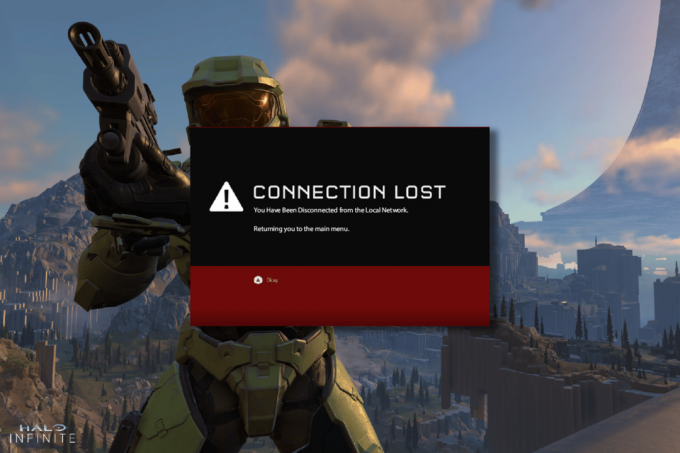
תוכן העניינים
- כיצד לתקן שגיאת ניתוק ב-Halo Infinite
- שיטות פתרון בעיות בסיסיות
- שיטה 1: הפעל את Halo Infinite כמנהל
- שיטה 2: צא מאפליקציות רקע לא רצויות
- שיטה 3: שנה את עדיפות תהליך המשחק
- שיטה 4: הגדר ביצועים גבוהים
- שיטה 5: עדכן את Steam & Halo Infinite Game
- שיטה 6: השבת אופטימיזציות של מסך מלא
- שיטה 7: השבת שכבת-על בתוך המשחק
- שיטה 8: שנה את הגדרת קבצי DLC
- שיטה 9: אמת את תקינות קובצי המשחק
- שיטה 10: עדכן את DirectX
- שיטה 11: תיקון Microsoft Visual C++ ניתן להפצה מחדש
כיצד לתקן שגיאת ניתוק ב-Halo Infinite
אם אתה מוטרד מהשגיאה מנותקת Halo Infinite במחשב Windows 10 שלך, הנה כמה סיבות אפשריות מדוע עליך לנתח אותן בקפידה כדי לפתור את הבעיה.
- המחשב האישי אינו עומד בדרישות הבסיסיות של המשחק.
- הפרעה ליישומי הרקע של המכשיר שלך.
- אתה משתמש בגרסה לא מאומתת של מנהלי התקנים.
- הגדרות הגרפיקה של המשחק מוגדרות בצורה שגויה, והקבצים של לקוח Steam פגומים.
- נוכחות של תוכנות זדוניות ווירוסים.
- מסגרת NET ומערכת ההפעלה לא מעודכנות לגרסה האחרונה שלהן.
- גרסת DirectX אינה מעודכנת.
- אוברקלוקינג ושרתי המשחק מושבתים.
- כל קבצי התקנה שגויים או פגומים של המשחק גורמים לבעיה.
- הקבצים הניתנים להפצה מחדש של Microsoft C++ אינם תואמים למשחק ולמחשב האישי.
הנה כמה שיטות אפשריות לפתרון בעיות שיעזרו לך מנותקת Halo Infinite. השיטות מסודרות בסדר כרונולוגי מה שנותן לך זמן מהיר יותר לפתרון בעיות. עקוב אחריהם באותו סדר כפי שהוצג.
שיטות פתרון בעיות בסיסיות
להלן כמה מהשלבים הבסיסיים שתוכל לבצע כדי לתקן את בעיית ה-You Have been Disconnected Halo Infinite.
1. מעקב אחר מצב השרת
ראשית, הפעל מחדש את המחשב ובדוק אם זה עובד בשבילך. לאחר מכן, אתה צריך לבדוק אם השרת פעיל למשחק Halo Infinite. אם יש בעיה בשרת, אתה פשוט צריך להמתין כמה שעות לפני שתנסה שוב. אם יש פעיל ועדיין אתה מתמודד עם השגיאה, קפוץ לשיטות האחרות.
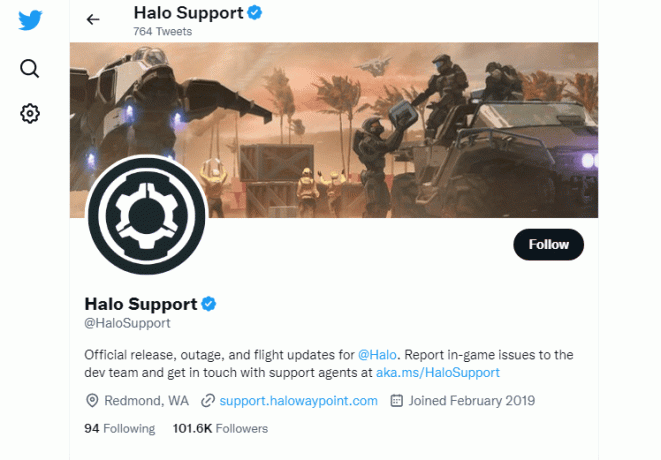
2. ודא שהמחשב עומד בדרישות המשחק
אם אתה מתמודד עם הבעיה הנדונה בהפעלה, עליך לבדוק את הדרישות הבסיסיות של המשחק ולוודא שהמחשב שלך עומד בהן.
- דורש מעבד ומערכת הפעלה של 64 סיביות.
- מערכת הפעלה: Windows 10 RS5 x64.
- מעבד: AMD Ryzen 5 1600 או Intel i5-4440.
- זיכרון: 8GB RAM.
- גרפיקה: AMD RX 570 או Nvidia GTX 1050 Ti.
- DirectX: גרסה 12.
- אחסון: 50 GB שטח פנוי.
3. פתרון בעיות בחיבור לרשת
חיבור אינטרנט לא יציב מוביל לשגיאה של Halo Infinite You Have been Disconnected, גם אם יש מכשולים בין הנתב למחשב שלך, הם עלולים להפריע לאות האלחוטי ויגרמו לחיבור לסירוגין בעיות. אתה יכול להפעיל א מבחן מהירות לדעת מהי הרמה האופטימלית של מהירות הרשת הדרושה לחיבור הנכון.

ודא שהמכשיר שלך עומד בקריטריונים שלהלן.
- מצא את עוצמת האות של הרשת שלך ואם היא נמוכה מאוד, נקה את כל החסמים שבין הדרך.
- הימנע יותר מדי מכשירים המחוברים לאותה רשת.
- קנה תמיד מודם/נתב מאומת על ידי ספק שירותי האינטרנט שלך (ISP) והם נקיים מעימותים.
- אל תשתמש בכבלים ישנים, שבורים או פגומים. החלף את הכבלים במידת הצורך.
- ודא שהחוטים מהמודם לנתב והמודם לקיר יציבים וללא הפרעות.
אם יש בעיות בחיבור לאינטרנט, עיין במדריך שלנו כיצד לפתור בעיות בקישוריות רשת ב-Windows 10 כדי לפתור את אותו הדבר.

קרא גם:לתקן את Ethernet אין שגיאת תצורת IP חוקית
4. עדכן את Windows
אתה יכול גם למגר באגים במחשב ובמשחק שלך על ידי עדכון מערכת ההפעלה שלך. ודא תמיד שעדכנת את מערכת ההפעלה של Windows ואם יש עדכונים ממתינים בפעולה, השתמש במדריך שלנו כיצד להוריד ולהתקין את העדכון האחרון של Windows 10

לאחר עדכון מערכת ההפעלה של Windows, בדוק אם אתה יכול להתחבר לשרת המשחק Halo Infinite שלך ללא שגיאות.
5. עדכן מנהלי התקנים גרפיים
Halo Infinite, בהיותו משחק אינטנסיבי מבחינה גרפית, מנהל ההתקן הגרפי שלך חשוב בעיקרו לחוויית המשחק שלך. אם הדרייברים מיושנים או פגומים, הקפד לעדכן אותם. אתה יכול לחפש את המהדורות החדשות ביותר של מנהלי התקנים מהאתרים הרשמיים שלה או שאתה יכול לעדכן אותם באופן ידני. עקוב אחר המדריך שלנו 4 דרכים לעדכן מנהלי התקנים גרפיים ב-Windows 10 כדי לעדכן את מנהל ההתקן שלך ולבדוק אם תיקנת שגיאת ניתוק מהרשת המקומית של Halo Infinite או לא.
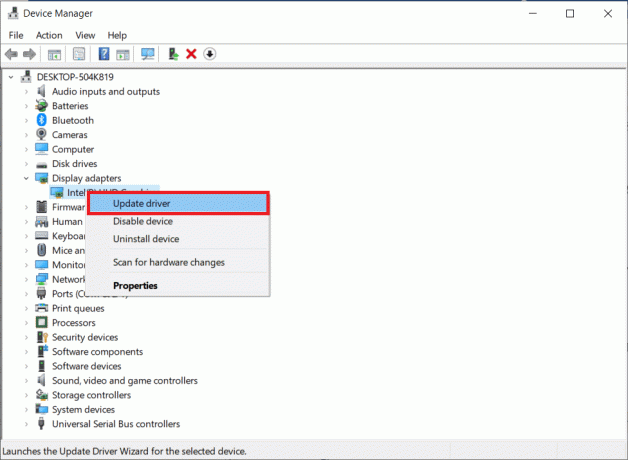
6. ביטול עדכוני מנהל התקן GPU
לפעמים, הגרסה הנוכחית של מנהלי התקנים של GPU עלולה לגרום לבעיה הנדונה, ובמקרה זה, עליך לשחזר גרסאות קודמות של מנהלי התקנים מותקנים. תהליך זה נקרא חזרה לאחור של נהגים ואתה יכול בקלות להחזיר את מנהלי ההתקן של המחשב שלך למצבם הקודם על ידי ביצוע המדריך שלנו כיצד להחזיר מנהלי התקנים ב-Windows 10.
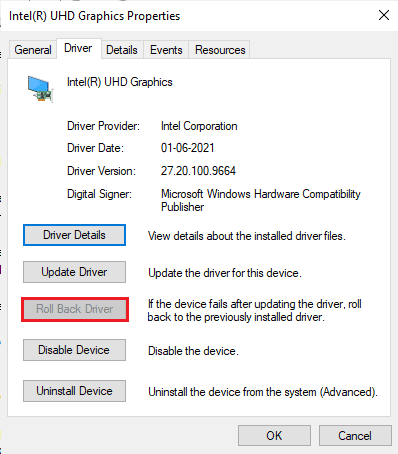
קרא גם:תקן את מנהל ההתקן של Valorant Graphics ב-Windows 10
7. התקן מחדש מנהלי התקנים גרפיים
אם אתה עדיין נתקל בבעיה הנדונה לאחר עדכון מנהלי ההתקן הגרפיים שלך, התקן מחדש מנהלי התקנים כדי לתקן בעיות אי-תאימות. ישנן מספר דרכים להתקין מחדש מנהלי התקנים במחשב שלך. עם זאת, אתה יכול בקלות להתקין מחדש מנהלי התקנים גרפיים לפי ההוראות במדריך שלנו כיצד להסיר ולהתקין מחדש מנהלי התקנים ב- Windows 10.
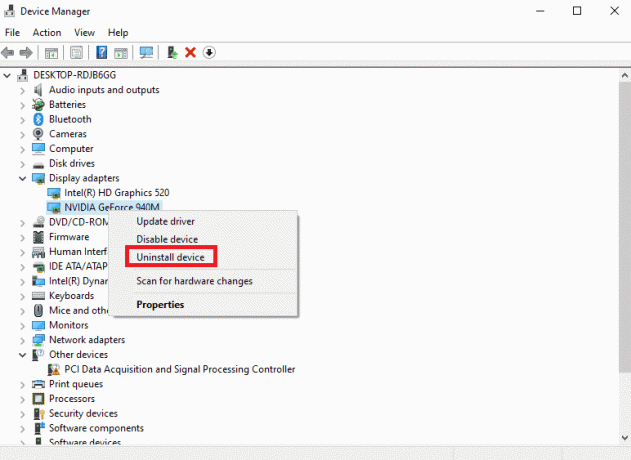
8. השבת זמנית את האנטי וירוס (אם ישים)
כמה תוכנות אנטי-וירוס לא תואמות המותקנות במחשב שלך יגרמו לשגיאה הנדונה. כדי למנוע התנגשויות, עליך לוודא את הגדרות האבטחה של מחשב Windows 10 שלך ולבדוק אם הן יציבות או לא. כדי לגלות אם חבילת האנטי-וירוס היא הסיבה לבעיה, השבת אותה פעם אחת ונסה להתחבר לרשת. קרא את המדריך שלנו על כיצד להשבית את האנטי וירוס באופן זמני ב- Windows 10 ופעל לפי ההוראות כדי להשבית את תוכנית האנטי-וירוס באופן זמני במחשב.

אם יש לך תיקון לבעיה שלך לאחר השבתת תוכנית האנטי-וירוס במחשב שלך, מומלץ להסיר את התוכנית לחלוטין מהמחשב שלך. קרא את המדריך שלנו כפה על הסרת התקנה של תוכניות שלא יוסרו ב-Windows 10 כדי להסיר את תוכנית האנטי-וירוס במחשב שלך.
9. השבת את חומת האש של Windows (לא מומלץ)
לפעמים, חומת האש של Windows Defender במחשב שלך עשויה למנוע את פתיחת המשחק מסיבות אבטחה מסוימות. במקרה זה, Halo Infinite עשויה שלא להיפתח עקב חומת האש של Windows Defender. אם אינך יודע כיצד להשבית את חומת האש של Windows Defender, עבור על המדריך שלנו כיצד להשבית את חומת האש של Windows 10, ופעל לפי ההוראות שניתנו.
אתה יכול לעקוב אחר המדריך הזה אפשר או חסום אפליקציות דרך חומת האש של Windows כדי לאפשר את האפליקציה.
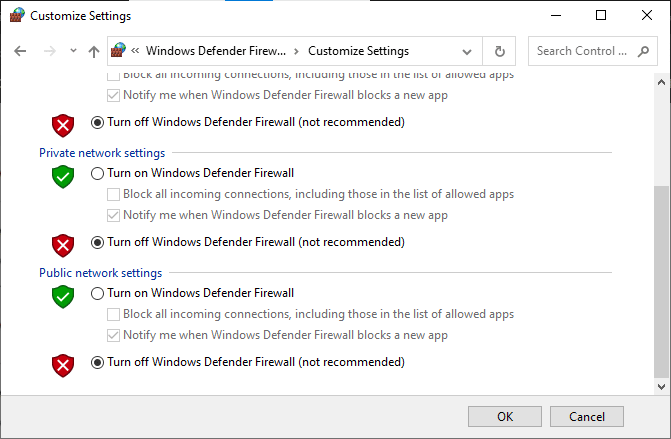
הקפד להפעיל שוב את חבילת חומת האש לאחר תיקון הבעיה מכיוון שמחשב ללא תוכנית חומת אש מהווה איום.
10.הפעל סריקת תוכנות זדוניות
נוכחות של התקפת וירוס או תוכנה זדונית תגרום לבעיות משחק במחשב שלך. אם במקרה, מתקפת הנגיף היא חמורה מאוד, אינך יכול להתחבר לשום משחק מקוון ברציפות כלל. כדי לפתור את הבעיה, עליך להסיר את הווירוס או התוכנה הזדונית לחלוטין ממחשב Windows 10 שלך.
מומלץ לסרוק את המחשב לפי ההוראות במדריך שלנו כיצד אוכל להפעיל סריקת וירוסים במחשב שלי?
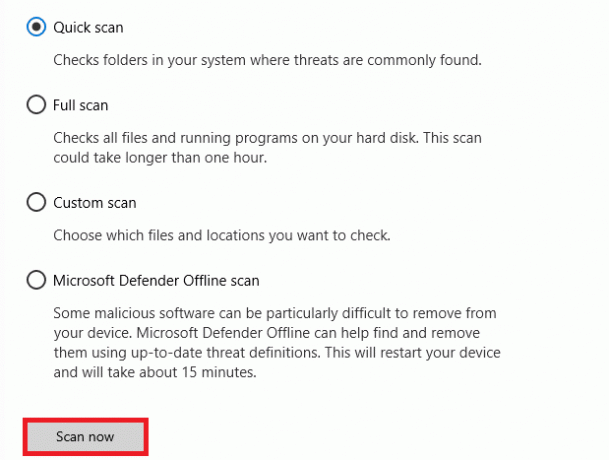
כמו כן, אם אתה רוצה להסיר תוכנות זדוניות מהמחשב שלך, עיין במדריך שלנו כיצד להסיר תוכנה זדונית מהמחשב שלך ב-Windows 10. לאחר שהסרת את כל הוירוסים מהמחשב שלך, התחבר למשחק שלך ובדוק אם אתה מתמודד שוב עם בעיה של מנותקת מהרשת המקומית Halo Infinite.
כעת, להלן שיטות פתרון הבעיות המתקדמות לפתרון הבעיה.
שיטה 1: הפעל את Halo Infinite כמנהל
ניתן לגשת להרשאות ותכונות מסוימות רק אם הענקת זכויות אדמין למשחק Halo Infinite. בתרחיש זה, תוכל לתקן שגיאה זו על ידי ביצוע ההוראות המפורטות למטה.
1. לחץ לחיצה ימנית על קיצור דרך Halo Infinite בשולחן העבודה או נווט ב- ספריית ההתקנה ולחץ עליו באמצעות לחצן העכבר הימני.
2. כעת, בחר את נכסים אוֹפְּצִיָה.
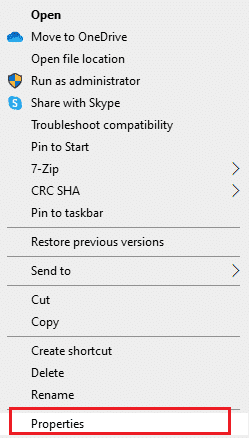
3. לאחר מכן, עבור ל- תְאִימוּת לשונית וסמן את התיבה הפעל תוכנית זו כמנהל מערכת.

4. לבסוף, לחץ על החל > אישור כדי לשמור את השינויים.
קרא גם:תקן את Halo Infinite No Ping לשגיאת מרכזי הנתונים שלנו ב-Windows 11
שיטה 2: צא מאפליקציות רקע לא רצויות
מספר תהליכי רקע הפועלים במחשב שלך עלולים להפריע לתהליכי Halo Infinite. תוכניות אלו עשויות לתרום לנושא הנדון. עקוב אחר המדריך שלנו כיצד לסיים משימה ב-Windows 10 כדי לצאת מכל תהליכי הרקע.

שיטה 3: שנה את עדיפות תהליך המשחק
העדפת אפליקציה או תהליך אומרת למחשב את החשיבות והאם יש לתת לו עדיפות על פני האחרים תוך הקצאת המשאבים. העדיפות של כל אפליקציה היא נורמלית למעט תהליכי המערכת, כברירת מחדל. Halo Infinite עשוי לתת לך את השגיאה אם הוא לא קיבל מספיק משאבים.
1. לחץ על מקשי Ctrl + Shift + Esc יחד כדי לפתוח מנהל משימות.
2. עכשיו, חפש תהליך הילה אינסופי.
3. לאחר מכן, שנה את העדיפות ל עדיפות גבוהה ולבדוק אם זה עובד.
הערה: שנה את העדיפות בזהירות רבה שכן שינוי סדר העדיפויות של התהליך ברשלנות עלול להפוך את המערכת שלך לאיטית או לא יציבה במיוחד.

4. סגור את מנהל משימות ואתחל את המחשב שלך ובדוק אם הבעיה של Halo Infinite ב-Windows 10 נפתרה.
שיטה 4: הגדר ביצועים גבוהים
אתה יכול גם לבצע אופטימיזציה של המשחק שלך בעת הגדרת הגדרות תוכנית צריכת החשמל בעלת הביצועים הגבוהים שלך. תוכניות צריכת חשמל אלה פותחו כדי לנהל את הגדרות החשמל בהגדרות ניידות. עקוב אחר ההוראות המוזכרות להלן כדי להשתמש בהגדרות תוכנית צריכת חשמל בעלות ביצועים גבוהים במחשב שלך.
1. הקש על מקשי Windows + I יחד כדי לפתוח הגדרות Windows.
2. כעת, גלול מטה ברשימה ולחץ על מערכת כפי שמודגש להלן.

3. כעת, בחר את כוח ושינה אפשרות ולחץ על הגדרות כוח נוספות תַחַת הגדרות קשורות.

4. כעת, בחר את ביצועים גבוהים אפשרות מתחת תוכניות נוספות גבוהות כפי שמוצג בתמונה למטה.

כעת ביצעת אופטימיזציה למערכת שלך, בדוק אם אתה יכול לתקן את השגיאה של מנותקת מהרשת המקומית Halo Infinite.
קרא גם:תקן את Halo Infinite כל חברי Fireteam אינם באותה גרסה ב-Windows 11
שיטה 5: עדכן את Steam & Halo Infinite Game
אם אתה משתמש באפליקציית Steam מיושנת, אינך יכול לגשת למשחקים בצורה חלקה. לפיכך ודא תמיד שאתה משתמש בגרסה מעודכנת של Steam ומשחק Halo Infinite לפני השקתו.
1. לחץ על מקש Windows וסוג קִיטוֹר. לאחר מכן, לחץ על לִפְתוֹחַ.
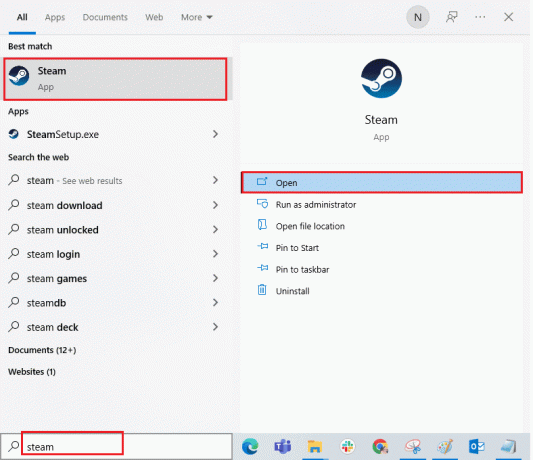
2. עכשיו, לחץ על קִיטוֹר בפינה השמאלית העליונה של המסך ואחריו בדוק אם קיימים עדכוני לקוח Steam... כפי שמודגש להלן.

3. אם יש לך עדכונים חדשים להורדה, התקן אותם והבטח לקוח Steam שלך מעודכן.

4. עַכשָׁיו, הפעל מחדש את Steam ובדוק אם התנתקת מהרשת המקומית, בעיית Halo Infinite נפתרה כעת.
כמו כן, תמיד חיוני שהמשחק שלך יפעל בגרסה העדכנית ביותר שלו כדי למנוע התנגשויות. עד שהמשחק שלך יתעדכן, לא תוכל להיכנס לשרתי Halo Infinite בהצלחה. כדי לעדכן את המשחק שלך, בצע את השלבים המוזכרים להלן.
1. לְהַשִׁיק קִיטוֹר ולנווט אל סִפְרִיָה.

2. עכשיו, לחץ על בית וחפש את Halo Infinite.
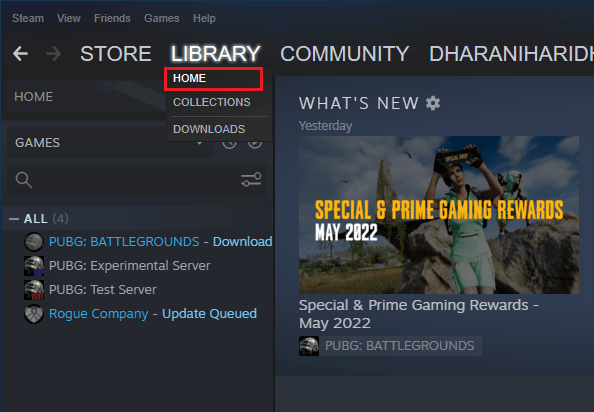
3. לאחר מכן, לחץ לחיצה ימנית על המשחק ובחר את נכסים… אוֹפְּצִיָה.
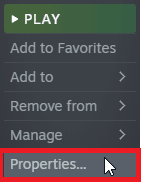
4. כעת, עבור ל- עדכונים הכרטיסייה ובדוק אם עדכונים ממתינים בפעולה. אם כן, עקוב אחר ההוראות שעל המסך כדי להוריד את העדכונים האחרונים.
הערה: הראינו עבור PUBG: BATTLEGROUNDS לדוגמא.

שיטה 6: השבת אופטימיזציות של מסך מלא
משתמשים מעטים הציעו שהשבתת אופטימיזציות של מסך מלא במחשב סייעה להם לתקן את השגיאה של Halo Infinite You Have Been Disconnected. פעל לפי ההוראות.
1. לְהַשִׁיק קִיטוֹר ולחץ על סִפְרִיָה.
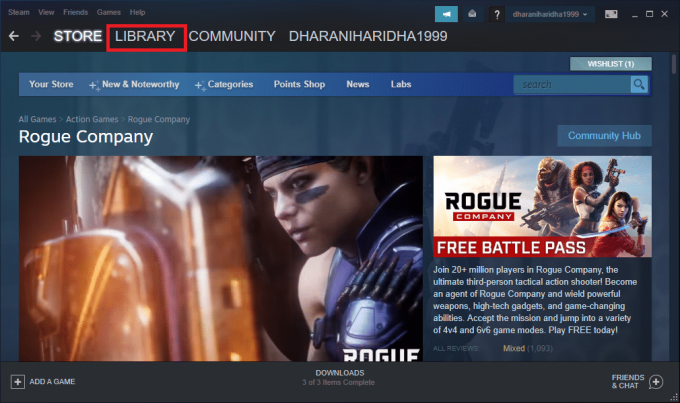
2. כעת, לחץ לחיצה ימנית על המשחק Halo Infinite ולחץ על נכסים.
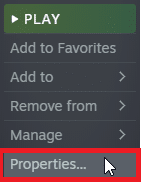
3. כעת, עבור ל- כללי לשונית ולחץ על הגדר אפשרויות הפעלה... כפי שמתואר.

4. כעת, ייפתח חלון חדש עם אזהרת משתמש מתקדמת. כדי לפתוח את המשחק במצב חלונות, הקלד את -חלונות פָּרָמֶטֶר.
5. כעת, שמור את השינויים על ידי לחיצה בסדר וצא מחלון המאפיינים.
6. כעת, הפעל מחדש את המשחק וודא אם הוא פועל במצב חלונות. אחרת, נווט אל הגדר אפשרויות הפעלה... שוב והקלד את הפרמטר הבא במקום הפרמטר האחרון.
–windowed -w 1024
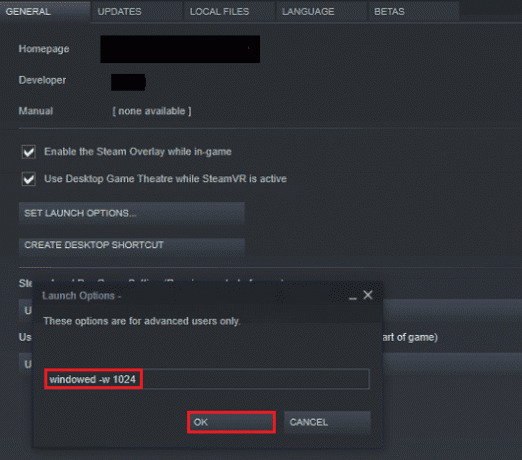
7. כעת, שמור את השינויים על ידי לחיצה בסדר.
פרמטר זה יגדיר את המשחק להפעלה במצב חלונות.
קרא גם:תיקון לא ניתן לאתחל את Steam API ב-Windows 10
שיטה 7: השבת שכבת-על בתוך המשחק
ה-Steam Overlay הוא חלק מ-Steam המאפשר למשתמשים לגשת לרשימת החברים, לדפדפן האינטרנט ומאפשר רכישה בתוך המשחק. זהו כלי משמעותי, אך לפעמים הוא גורם לבעיה של מנותקת Halo Infinite. אם ברצונך לפתור בעיה זו, כבה את שכבת-העל של Steam על-ידי ביצוע ההוראות במדריך שלנו כיצד להשבית שכבת-על של Steam ב-Windows 10.
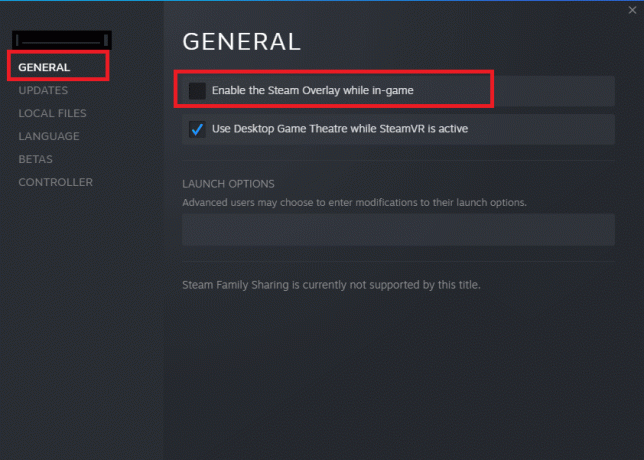
4. סוף כל סוף, השקה מחדש המשחק ובדוק אם הבעיה נפתרה.
שיטה 8: שנה את הגדרת קבצי DLC
Halo Infinite מגיע עם הרבה קבצי DLC, אך רבים מהם אינם פועלים היטב בגרסת הבטא של Steam. חלק מהמשתמשים הציעו להשבית כמה קבצי DLC ספציפיים כמו מרובי משתתפים ברזולוציה גבוהה. בצע את ההוראות הבאות כדי לכבות הגדרה זו במחשב Windows 10 שלך.
1. לְהַשִׁיק קִיטוֹר ולנווט אל סִפְרִיָה.
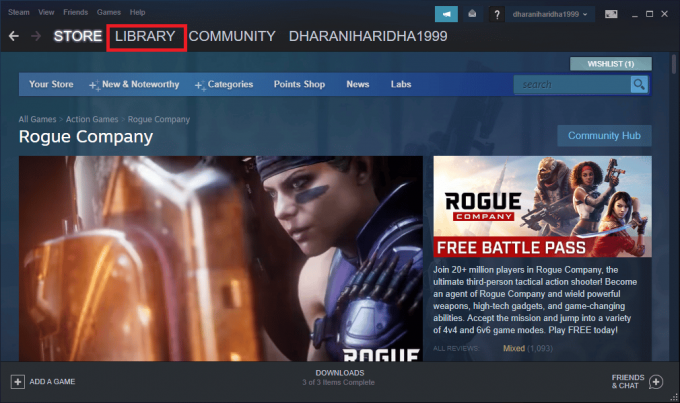
2. כעת, לחץ לחיצה ימנית על הילה אינסופית משחק ולחץ על נכסים…

3. כעת, עבור לחלונית השמאלית ולחץ על DLC. לאחר מכן, בטל את הסימון בתיבה שליד מרובי משתתפים ברזולוציה גבוהה.
4. סוף כל סוף, להפעיל מחדש את המשחק שלך ובדוק אם אתה יכול להפעיל אותו ללא בעיות.
קרא גם:תקן שגיאת נעילת קובץ תוכן Steam
שיטה 9: אמת את תקינות קובצי המשחק
ראינו מקרים רבים שבהם קבצי המשחק חסרים או פגומים או שהיו לו התקנות לא שלמות. משתמשים יכולים גם לחוות שגיאת Halo Infinite You Have been Disconnected אם הם מופרעים על ידי תהליך העדכון או אם קבצי המשחק מועברים. בשיטה זו, תפתח את Steam ותשתמש בפונקציה המובנית לאימות שלמות המשחק. זה יוחלף אם האפליקציה תמצא משהו. בצע את השלבים המפורטים במדריך שלנו, כיצד לאמת את תקינות קבצי המשחק ב-Steam.
הערה: עליך לבצע שלבים דומים אם אתה משתמש בתוכנת השקה אחרת.

שיטה 10: עדכן את DirectX
כדי ליהנות מחוויית מולטימדיה חלקה במשחק Halo Infinite, עליך לוודא אם DirectX מותקן, והוא מעודכן לגרסה האחרונה שלו. DirectX עוזר לך לשפר את חוויית המדיה החזותית עבור משחקים ויישומים גרפיים במיוחד. עקבו אחר המדריך שלנו, כיצד לעדכן DirectX ב-Windows 10 כדי לעדכן את DirectX במחשב האישי ולפתור את בעיית הרשת המקומית של Halo Infinite.
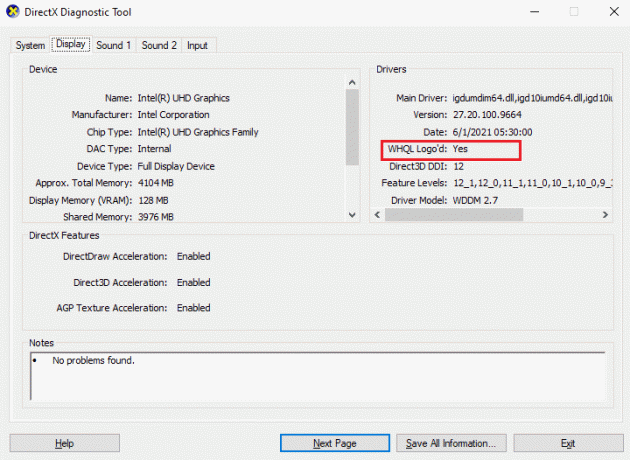
קרא גם:תקן שגיאת זמן ריצה C++ ב-Windows 10
שיטה 11: תיקון Microsoft Visual C++ ניתן להפצה מחדש
לחילופין, אתה יכול לנסות לתקן את החבילות הניתנות להפצה מחדש של Microsoft Visual C++ כדי לתקן שניתקת Halo Infinite כפי שהורה במדריך שלנו כיצד לתקן את Microsoft Visual C++ הניתן להפצה מחדש.
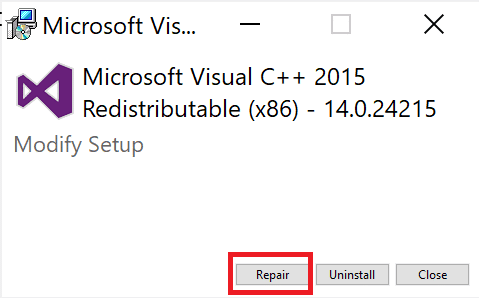
מוּמלָץ:
- 14 האפליקציה הטובה ביותר למצוא בגדים לפי תמונה
- תקן גמגום של Forza Horizon 5 ב-Windows 10
- תקן שגיאה זוהתה של Halo Infinite ללא פינג למרכזי נתונים
- תיקון Halo Infinite ממשיך להתרסק בעת ההפעלה
אנו מקווים שהמדריך הזה היה מועיל ותוכל לתקן ניתקו לך Halo Infinite במכשיר שלך. ספר לנו איזו שיטה עבדה עבורך בצורה הטובה ביותר. כמו כן, אם יש לך שאלות/הצעות כלשהן לגבי מאמר זה, אל תהסס להשאיר אותן בקטע ההערות.
אילון הוא סופר טכנולוגי ב-TechCult. הוא כותב מדריכי הדרכה כבר כ-6 שנים וכיסה נושאים רבים. הוא אוהב לכסות נושאים הקשורים ל-Windows, אנדרואיד, ואת הטריקים והטיפים האחרונים.



